Microsoft Teams に画像が表示されない? 直し方

Microsoft Teamsで画像が表示されない問題に悩んでいませんか?この記事では、画像が読み込まれない原因と10の解決策を詳しく解説します。インターネット接続の確認からキャッシュのクリアまで、効果的な方法を紹介します。

やることリストは優れた生産性ツールです。それらは簡単で追跡が簡単です。基本的に、あなたまたはあなたのチームが完了する必要のあるすべてのタスクのリストを作成し、期限を設定し、いくつかの重要なメモを追加すれば、完了です。タスクを完了したら、それを簡単に実行できます。
Microsoft Teamsでやることリストを作成することは、特に新しいユーザーの場合、それほど単純で単純ではありません。このガイドでは、チーム内でToDoリストを作成する2つの異なる方法を紹介します。
Tasksは、個人タスクとチームタスクの両方を作成および管理するために使用できるタスク管理アプリです。タスクは、デスクトップ、Web、およびモバイルで使用できます。このアプリでは、タスクをフィルタリングして、作業の優先順位を上げることができます。
タスクでできることは次のとおりです。
タスクをインストールするには、アプリをクリックします。次に、検索バーに「タスク」と入力します。ヒットの追加アプリをインストールするためのボタンを。
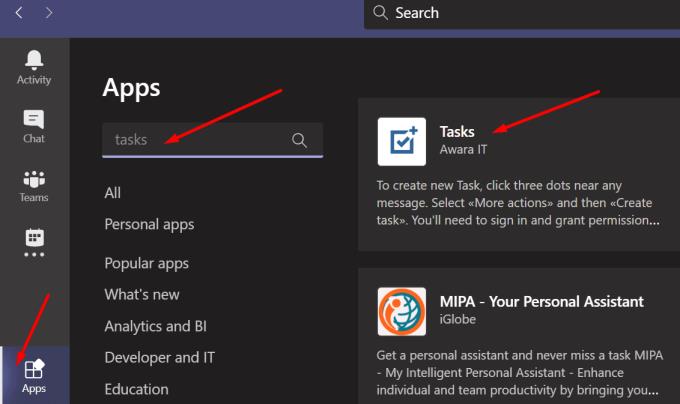
次に、サインインするように求められます。Microsoftアカウントの資格情報を使用してください。次に、タスクにアカウントに関する一連の情報へのアクセスを許可する必要があります。
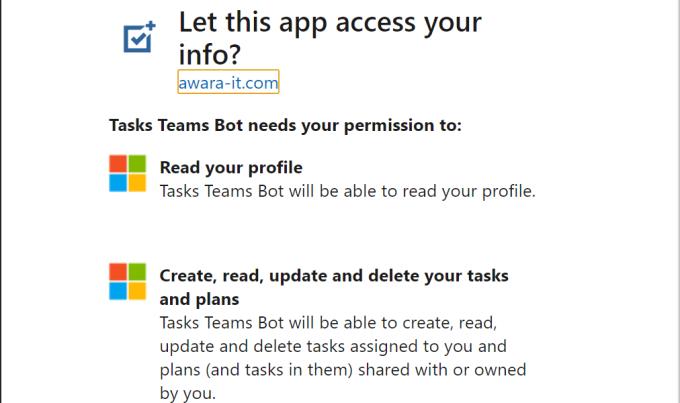
これで、タスクを作成できます。タスクのタイトル、期日、いくつかの簡単なメモを追加し、その重要性を評価し、リマインダーを設定します。
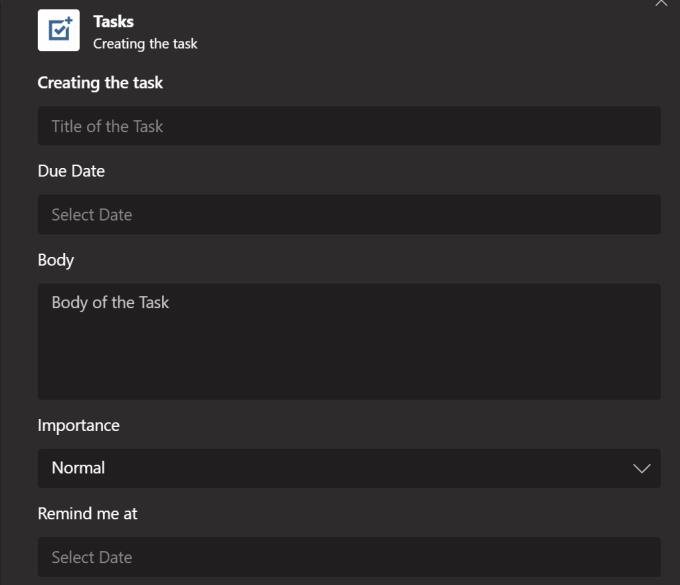
または、Teamsメッセージをタスクに変換することもできます。タスクに変換するメッセージにカーソルを合わせて、3つのドットをクリックするだけです。次に、[その他のオプション]を選択し、[タスクの作成]をクリックします。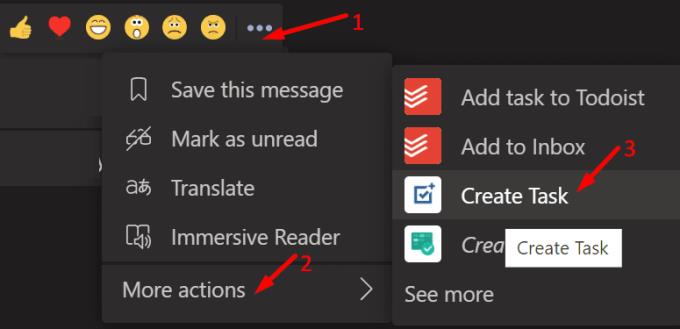
タスクを作成したら、OutlookまたはTo-Doに切り替えてチェックアウトできます。
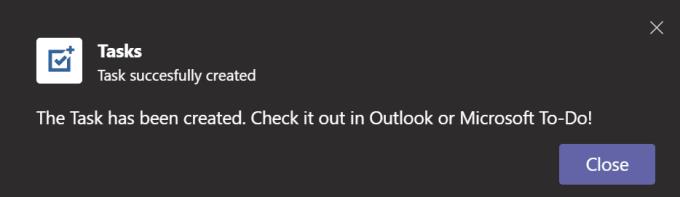
Todoistは本当に使いやすいto-doアプリです。物事をできるだけシンプルにしたいのであれば、これはあなたのニーズに合ったタスクアプリです。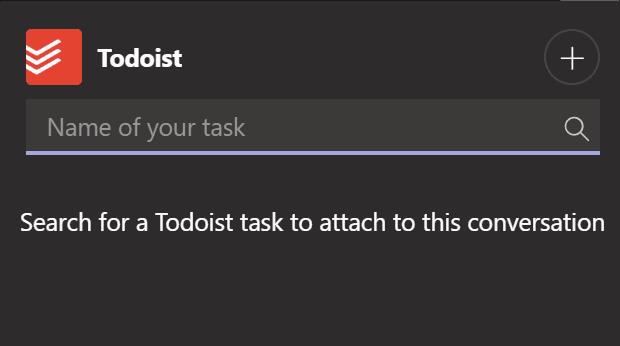
[アプリ]ボタンをクリックし、Todoistを検索して、アプリをインストールします。次にサインインすると、やることリストを作成する準備が整います。
Todoistを使用すると、チャットメッセージをタスクにすばやく変換できます。
メッセージにカーソルを合わせて、3つのドットをクリックするだけです。
次に、[その他のアクション]まで下にスクロールします。
Todoistにタスクを追加を選択します。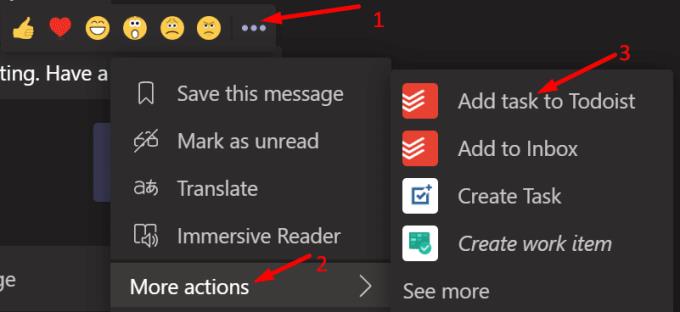
新しいタスクがToDoリストに表示されます。
成功の秘訣は、タスクを慎重に計画して完了することにあります。忙しい仕事をうまくナビゲートするには、シンプルで明確なToDoリストが不可欠です。
Microsoft Teamsで画像が表示されない問題に悩んでいませんか?この記事では、画像が読み込まれない原因と10の解決策を詳しく解説します。インターネット接続の確認からキャッシュのクリアまで、効果的な方法を紹介します。
Microsoft Teamsで「申し訳ありません、接続できませんでした」というエラーが表示されると、仕事やコミュニケーションに支障をきたすことがあります。このエラーは、ネットワークの問題、アプリの設定ミス、サーバーの障害など、さまざまな原因で発生します。この記事では、このエラーを迅速かつ効果的に解決するための5つの方法を、初心者でも分かりやすく解説します。SEO最適化を意識し、具体的な手順と実用的な情報を提供します。
同じチームメンバーとの定期会議をMicrosoft Teamsでスケジュールする必要がありますか?Teamsで定期会議を設定する方法を学びましょう。
Microsoft Teamsで「接続できませんでした」というエラーが頻繁に表示されますか? この問題を解決するためのトラブルシューティングのヒントを試してください!
Microsoft Teamsは現在、会議と通話をTVにネイティブでキャストすることをサポートしていませんが、スクリーンミラーリングアプリを使用できます。
現在、Microsoft Teams Live Eventsで匿名質問を無効にすることはできません。登録済みのユーザーでも匿名の質問を送信できます。
Microsoft Teamsがファイルを削除しない場合は、まず待ってからブラウザーのキャッシュとCookieをクリアし、以前のバージョンを復元する方法を解説します。
Microsoft Teamsアカウントは、一度作成すると、簡単に削除することはできません。さまざまな理由により、アカウントの削除方法を明確に理解することが重要です。
Microsoft Teamsは現在、Microsoft Edge、Chrome、Firefox、およびSafariのWebブラウザーをサポートしています。 Microsoft Teamsのブラウザエラーを修正する方法について説明します。
Microsoft TeamsがデスクトップアプリでOfficeファイルを開かない原因とその解決策を詳しく解説します。正しいURLプロトコル設定を確認し、Teamsキャッシュをクリアしましょう。
Microsoft Teamsのオーディオが機能しない問題の解決方法を紹介します。会議の質を向上させるためのステップバイステップのガイドです。
Teamsから直接印刷できるのはネイティブMicrosoftファイルのみです。その他の非ネイティブMSファイルの場合は、最初にファイルをダウンロードする必要があります。
WikiタブがTeamsに表示されない場合は、アプリを更新し、ログアウトして、アプリを再起動し、再度サインインします。OneNoteに切り替えることもできます。
Microsoft Teams コラボレーション アプリは、Ubuntu、Debian、Red Hat などの Linux ディストリビューションで利用できるようになりました。これをインストールする手順は次のとおりです。
OutlookでTeams会議をスケジュールできない場合は、チームに関連付けられている電子メールアカウントがOutlookに追加されていることを確認してください。
Teamsの会議がカレンダーに表示されない場合の解決方法を確認しましょう。
Microsoft Teamsは、Microsoft Office 365との緊密な統合のおかげで、世界中の何百万人もの人々にとって頼りになるビデオ通話ソリューションです。ここでは、ファイルアップロードの問題を解決する方法について説明します。
Microsoft Teamsで会議への参加が許可されない場合は、アプリのキャッシュをクリアしてから、teams.microsoft.comをホワイトリストに登録してください。
Microsoft Teamsエラー「ここからアクセスできません」の解決方法。このエラーは、ログインに失敗したことを示しています。
Microsoft Teamsのメンバーを名前で並べ替える方法について解説します。機能不足を補うための回避策や提案も含んでいます。
Microsoft Teamsで画像が表示されない問題に悩んでいませんか?この記事では、画像が読み込まれない原因と10の解決策を詳しく解説します。インターネット接続の確認からキャッシュのクリアまで、効果的な方法を紹介します。
RARファイルをZIPファイルに変換したいですか?RARファイルをZIP形式に変換する方法を学びましょう。
同じチームメンバーとの定期会議をMicrosoft Teamsでスケジュールする必要がありますか?Teamsで定期会議を設定する方法を学びましょう。
このステップバイステップのチュートリアルで、Adobe Readerのテキストやテキストフィールドのハイライト色を変更する方法を説明します。
このチュートリアルでは、Adobe Readerでデフォルトのズーム設定を変更する方法を説明します。
Microsoft Teamsで「接続できませんでした」というエラーが頻繁に表示されますか? この問題を解決するためのトラブルシューティングのヒントを試してください!
LastPassがサーバーに接続できない場合は、ローカルキャッシュをクリアし、パスワードマネージャーを更新し、ブラウザ拡張機能を無効にしてください。
Microsoft Teamsは現在、会議と通話をTVにネイティブでキャストすることをサポートしていませんが、スクリーンミラーリングアプリを使用できます。
OneDriveのエラーコード0x8004de88を修正する方法を発見し、クラウドストレージを再び動作させましょう。
Microsoft WordにChatGPTを統合する方法をお探しですか?このガイドでは、3つの簡単なステップでChatGPT for Wordアドインを使う方法を紹介します。






















